Začínáme používat nový Outlook pro Windows
Applies To
Outlook pro Microsoft 365 Nový Outlook pro WindowsNovou aplikaci Outlook pro Windows můžete získat několika způsoby.
-
Možnost 1 Zapněte možnost Vyzkoušet nový přepínač Outlooku v aktuální aplikaci Outlook. Tato možnost je dostupná v desktopové verzi Outlooku pro Microsoft 365 a v aplikacích Pošta a Kalendář na zařízeních s Windows.
-
Možnost 2 Stáhněte si nový Outlook z Microsoft Storu.
-
Možnost 3 Předinstalovanou verzi nového Outlooku můžete používat na nových zařízeních s Windows 11 pc verze 23H2 nebo při upgradu na Windows 11 verze 23H2 nebo novější.
Pokud se váš účet nepřidá automaticky po stažení nový Outlook, přidejte ho ručně.
Vyberte možnost, abyste mohli začít používat nový Outlook.
Možnost 1 – Zapnutí možnosti Vyzkoušet nový Outlook
Poznámka: Pokud jste správce a chcete tuto funkci ve své organizaci vypnout, přečtěte si část Informace pro správce IT.
Pokud používáte aplikaci Outlook (build 16227.20318 verze 2303) nainstalovanou jako součást předplatného Microsoft 365 nebo aplikace Pošta a Kalendář, které jsou součástí vašeho zařízení s Windows 10 nebo 11, může se v pravém horním rohu aplikace zobrazit přepínač Vyzkoušet nový Outlook .
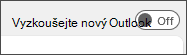
Zapnutí přepínače a nastavení účtu
-
Zapněte přepínač Vyzkoušet nový Outlook. Nový Outlook se začne stahovat.
-
V okně Úspěch vyberte Přepnout. Tím zavřete aktuální verzi Outlooku aNový Outlook vás přihlásí automaticky. Výběrem možnosti Další přijměte nastavení ochrany osobních údajů.
-
Vyberte možnost odesílání volitelných dat a pak vyberte Přijmout. Zkontrolujte informace o ochraně osobních údajů o propojených prostředích a pak vyberte Pokračovat.
-
Vyberte Importovat nastavení a přeneste nastavení z klasického Outlooku. Nový Outlook začnete přidávat účty.
Tip: Většina účtů je v novém Outlooku podporovaná. Patří sem účty Microsoft, jako je účet Outlook.com nebo Hotmail.com, pracovní nebo školní účty, které vám přiřadil správce vaší organizace, účty třetích stran, jako je Gmail, Yahoo!, iCloud a další účty třetích stran, které se připojují prostřednictvím protokolu IMAP.
-
Po dokončení instalace se otevře nový Outlook pro Windows a můžete okamžitě začít číst a posílat e-maily.
Možnost 2 – Stažení nového Outlooku z Microsoft Storu
Přepínač Vyzkoušet nový Outlook neuvidíte, pokud používáte desktopovou aplikaci Outlook, která je součástí verze Office bez předplatného, jako je Office & Business, nebo pokud k e-mailu přistupujete z webu, jako je outlook.com nebo gmail.com.
Pokud ale používáte podporovanou verzi Windows, můžete nový Outlook nainstalovat z Microsoft Storu následujícím postupem.
Stažení nového Outlooku z Microsoft Storu
Poznámka: Pokud chcete stáhnout nový Outlook, musíte mít Windows 10 verze 17763.0 nebo novější.
-
Otevřete aplikaci Microsoft Store ve Windows.
-
Vyberte Získat. Nový Outlook se začne stahovat.
-
Po dokončení stahování vyberte Otevřít.
-
Pokud se vaše účty nepřidají automaticky, podle pokynů přidejte svůj účet a začněte používat nový Outlook.
Možnost 3 – Aktualizace na Windows 11 verze 23H2, pokud je k dispozici
V říjnu 2023 bude k dispozici Systém Windows 11 verze 23H2.
Nový Outlook pro Windows bude předinstalovaný na nových zařízeních s Windows a zařízeních s Windows 11 verze 23H2. Pokud s Windows 11 SV2 a novějšími teprve začínáte, uvidíte nový Outlook připnutý do nabídky Start od září 2023.
Po říjnu každý, kdo upgraduje na Windows 11 23H2 z Windows 11 SV1 nebo Windows 10, najde nainstalovanou aplikaci také v seznamu Všechny aplikace . Pokud nevidíte aplikaci nainstalovanou, nainstalujtenový Outlook přímo z Microsoft Storu podle pokynů v možnosti 2 .
Přidání účtu do nového Outlooku
Pokud se váš účet nepřidá automaticky nebo jste ho ještě nepřidali, postupujte podle pokynů v tématu Přidání e-mailového účtu do Outlooku pro Windows.
Tip: Většina účtů je v novém Outlooku podporovaná. To zahrnuje účty Microsoft, jako je účet Outlook.com nebo Hotmail.com, pracovní nebo školní účty, které vám přidělil správce vaší organizace, účty třetích stran, jako jsou Gmail, Yahoo!, iCloud a další účty třetích stran, které se připojují prostřednictvím protokolu IMAP.
Informace pouze pro správce IT
Pokud jste správce a chcete tuto funkci vypnout v desktopové aplikaci Outlook pro vaši organizaci, přečtěte si článek Povolení nebo zakázání přístupu zaměstnanců k novému Outlooku pro Windows.
S Windows Pošta, Kalendář a Lidé není možné vypnout funkci Vyzkoušet nový Outlook v těchto aplikacích. Doporučujeme odebrat aplikace ze zařízení ve vaší organizaci, abyste uživatelům zabránili ve stahovánínový Outlook prostřednictvím těchto aplikací.
Další informace o dlouhodobých plánech Microsoftu pro aplikace Pošta a Kalendář najdete v článku Outlook pro Windows: Budoucnost pošty, Kalendáře a lidí ve Windows 11.











